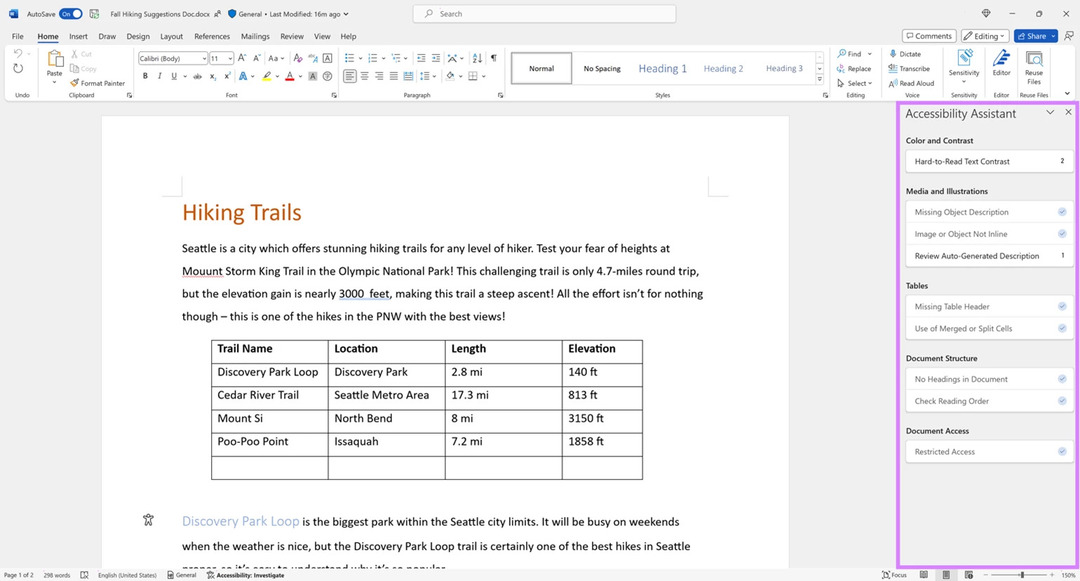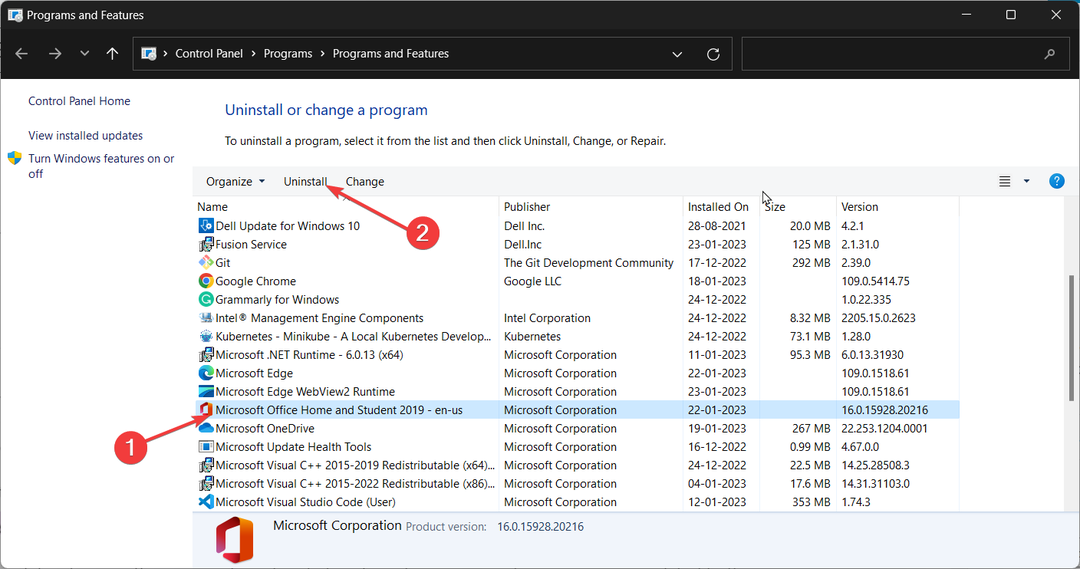이 기능은 현재 베타 채널에서 사용할 수 있습니다.
- 이는 Excel에서 가장 많이 요청된 기능 중 하나였습니다.
- Google Sheets와 같은 다른 유사한 앱에는 이미 이 기능이 있습니다.
- 곧 일반 대중에게도 공개될 예정입니다.
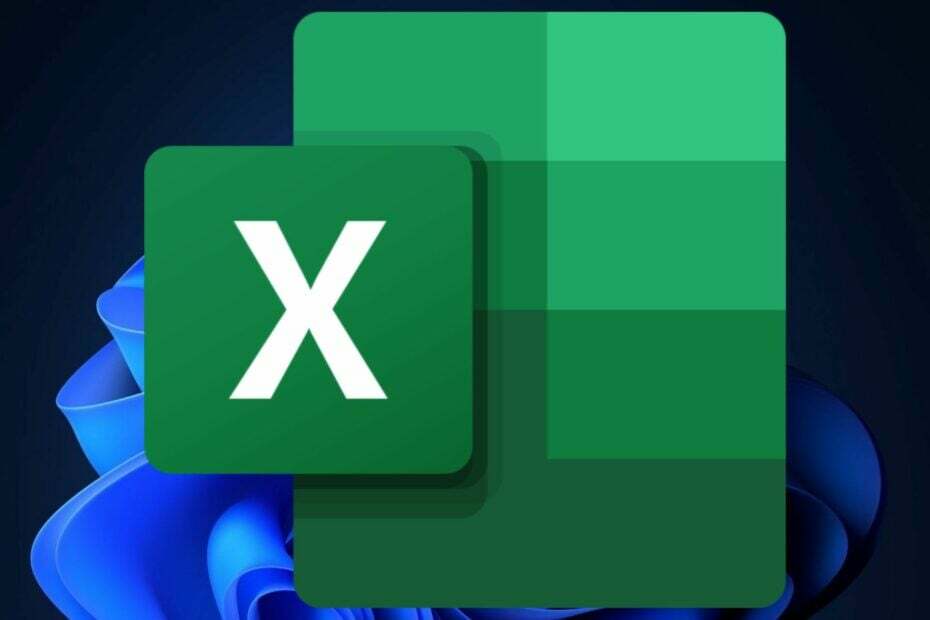
여러분이 물었고 Microsoft 신들이 대답했습니다. 레드몬드에 본사를 둔 거대 기술 기업에 따르면 이제 마침내 Excel에 확인란을 삽입할 수 있습니다. Microsoft 365 Insider의 최신 블로그.
Microsoft는 사용자가 확인란을 사용하여 셀에서 TRUE 및 FALSE 값을 시각화하고 설정할 수 있다고 말합니다. 이 기능은 오랫동안 전 세계 Excel 사용자들이 요청해 왔으며 Google Sheets와 같은 다른 시트 데이터 앱에도 이미 포함되어 있습니다.
10월이 이미 Microsoft 365의 중요한 달이라면 새로운 팀이 온다, 많은 것과 함께 OneDrive의 새로운 변경 사항, Excel과 같은 다른 앱에도 약간의 사랑이 필요했습니다.
그래서 Microsoft는 Cell Controls라는 새로운 리본 그룹을 추가했습니다. 이 새 창에는 Excel에 확인란이 도입됩니다. 그러나 이는 Microsoft가 더 많은 기능을 제공할 것이라고 약속한 많은 기능 중 첫 번째 기능입니다.
Excel에서 확인란을 삽입하는 방법
- 엑셀을 엽니다.
- 통합 문서를 만들거나 기존 통합 문서를 엽니다.
- 삽입 탭으로 이동하여 체크박스 에서 셀 컨트롤 그룹.
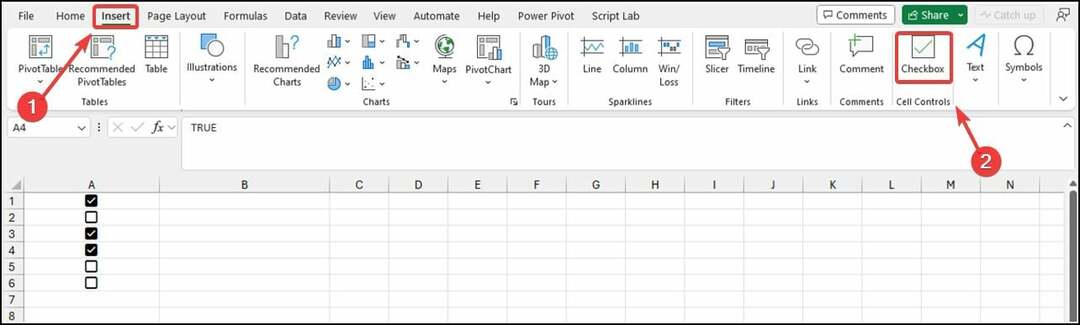
- 이제 원하는 곳에 체크박스를 놓으면 됩니다.
위 이미지에서 선택한 셀의 확인란을 볼 수 있습니다. 빈 셀은 자동으로 FALSE로 설정됩니다.
Microsoft에서는 체크박스 서식 지정이 부울 값과 빈 셀에서만 작동한다고 말합니다. 숫자, 텍스트 등 다른 값은 무시됩니다. 또한 활성 셀에 확인란이 있는 경우 스페이스바를 눌러 선택한 모든 확인란의 값을 전환할 수 있습니다.
그러나 현재로서는 사용자가 셀의 체크박스 서식을 직접 제거할 수 없습니다. 대신 다음을 선택해야 합니다. 홈 > 지우기 > 형식 지우기.
현재 이 기능은 버전 2310(빌드 196924.2000) 이상을 실행하는 베타 채널 사용자에게 제공되지만 다음 주에는 Excel 안정 채널에도 제공될 예정입니다.
Excel에 체크박스를 삽입하는 것이 즐겁나요? 아래 댓글 섹션에서 귀하의 생각을 알려주십시오.